WPS演示文稿中为幻灯片设置纹理背景效果的方法教程
2023-07-06 10:14:48作者:极光下载站
wps演示文稿是一款非常专业、非常好用的办公软件,很多小伙伴都在使用。在WPS演示文稿中我们除了可以编辑和处理文字内容外,我们还可以适当设计想要的幻灯片样式效果。如果我们希望在电脑版WPS演示文稿中为幻灯片设置纹理背景效果,小伙伴们知道具体该如何进行操作吗,其实操作方法是非常简单的,只需要进行几个非常简单的操作步骤就可以了,小伙伴们可以打开自己的软件后一起动手操作起来,看看最终的纹理背景效果。接下来,小编就来和小伙伴们分享具体的操作步骤了,有需要或者是有兴趣了解的小伙伴们快来和小编一起往下看看吧!
操作步骤
第一步:双击打开WPS演示文稿;
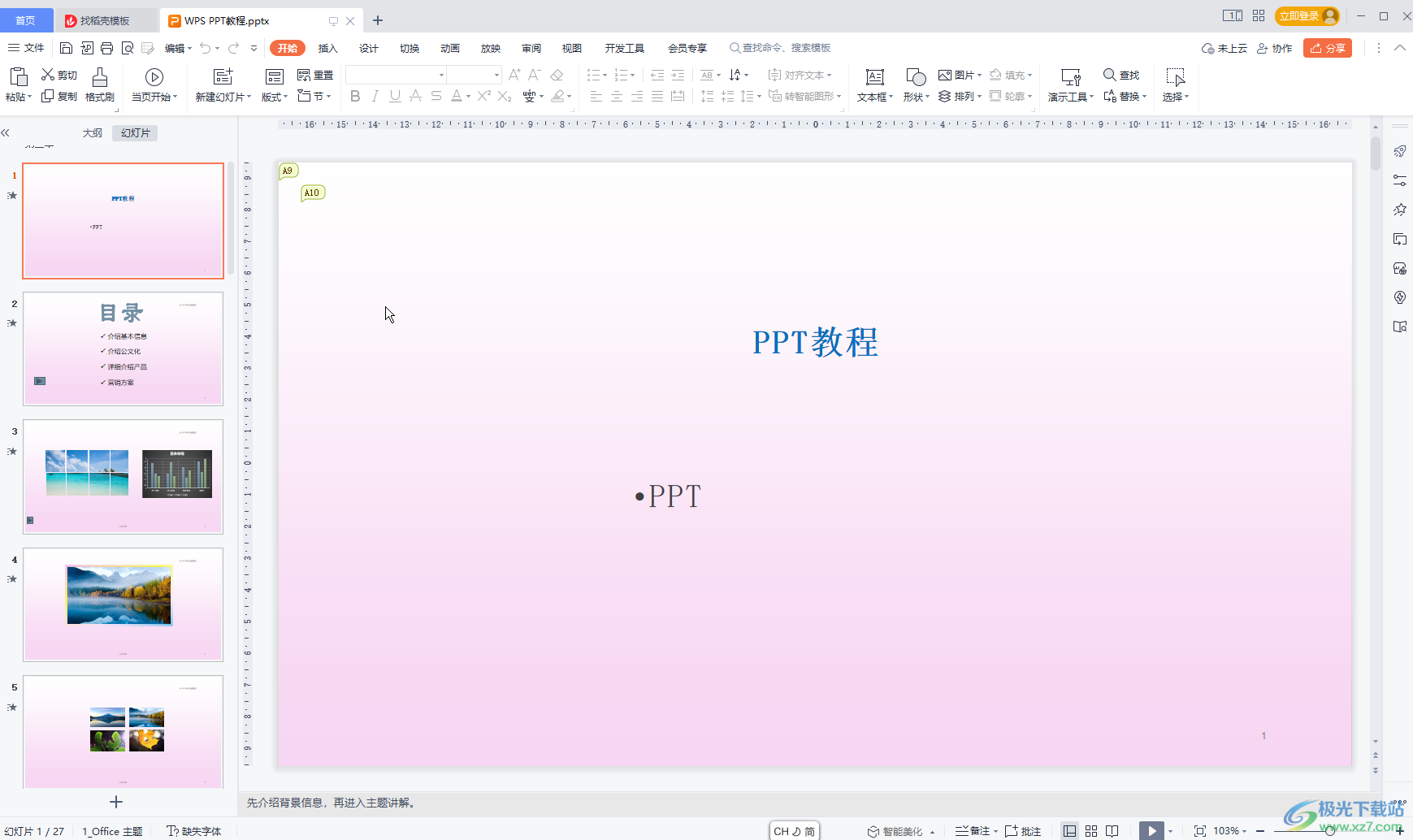
第二步:在界面中右键点击一下,选择“设置背景格式”;
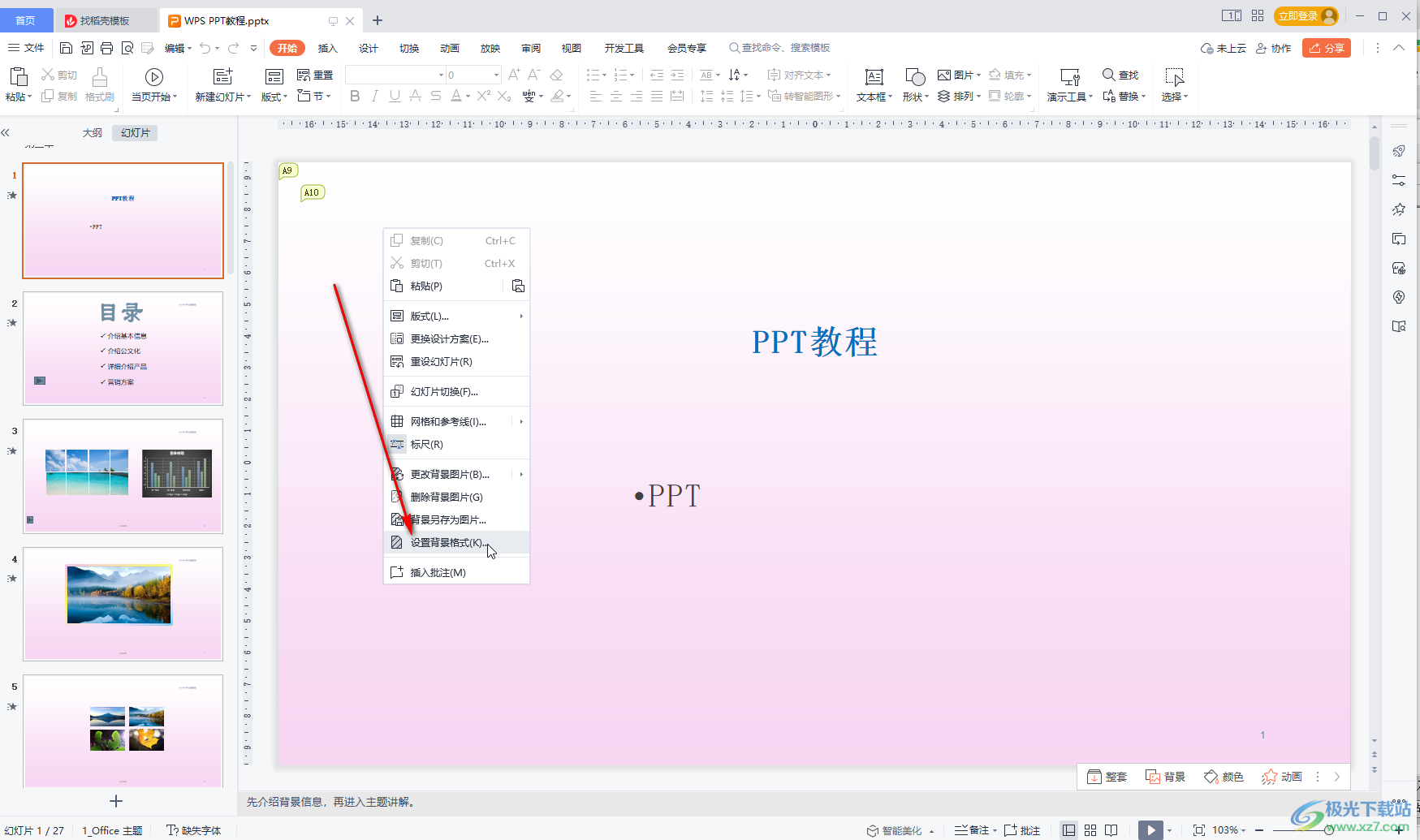
第三步:或者在“设计”选项卡中点击“背景”——“背景”;
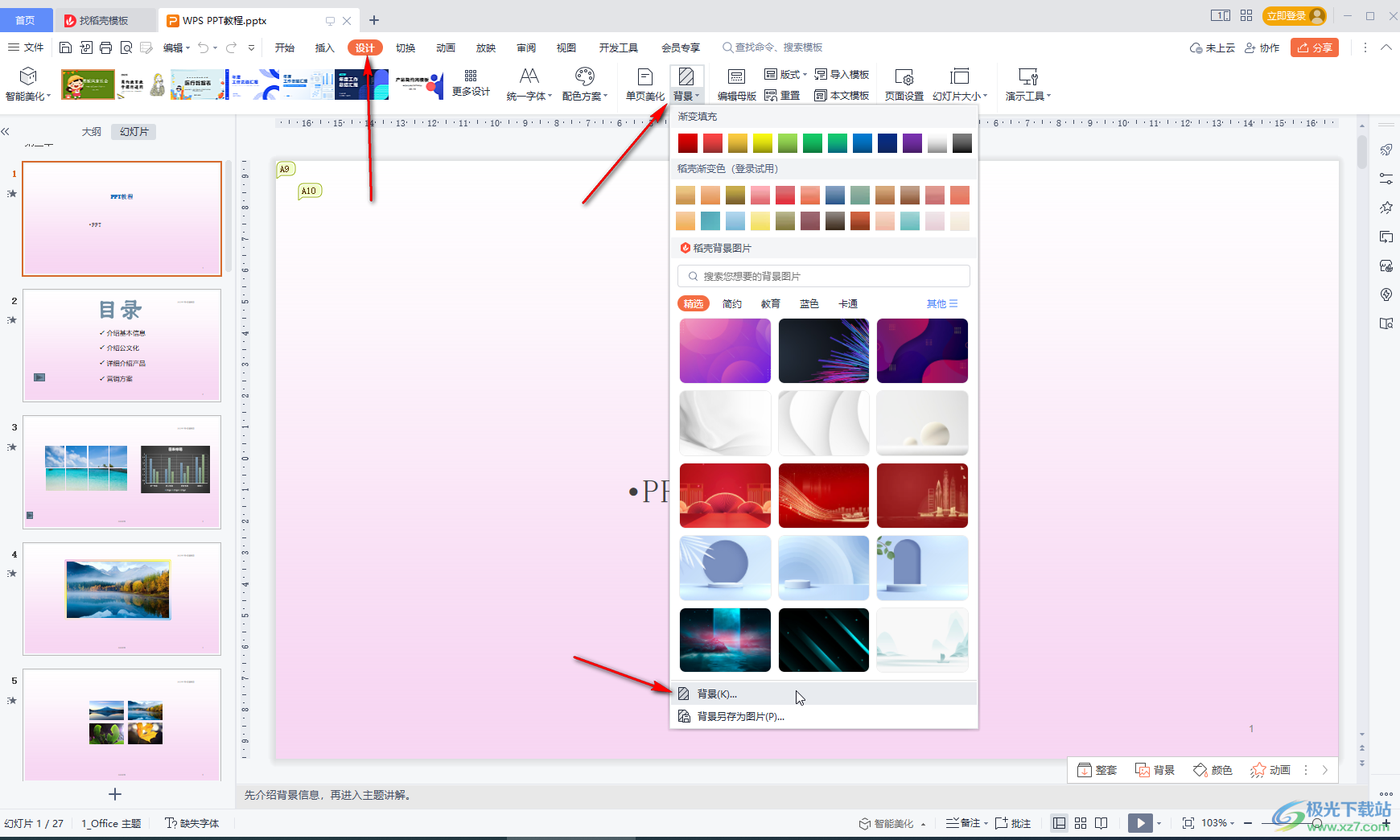
第四步:在打开的侧边栏中点击选择“图片或纹理填充”——点击纹理填充处的下拉箭头选择想要的纹理图案,可以看到预览效果;
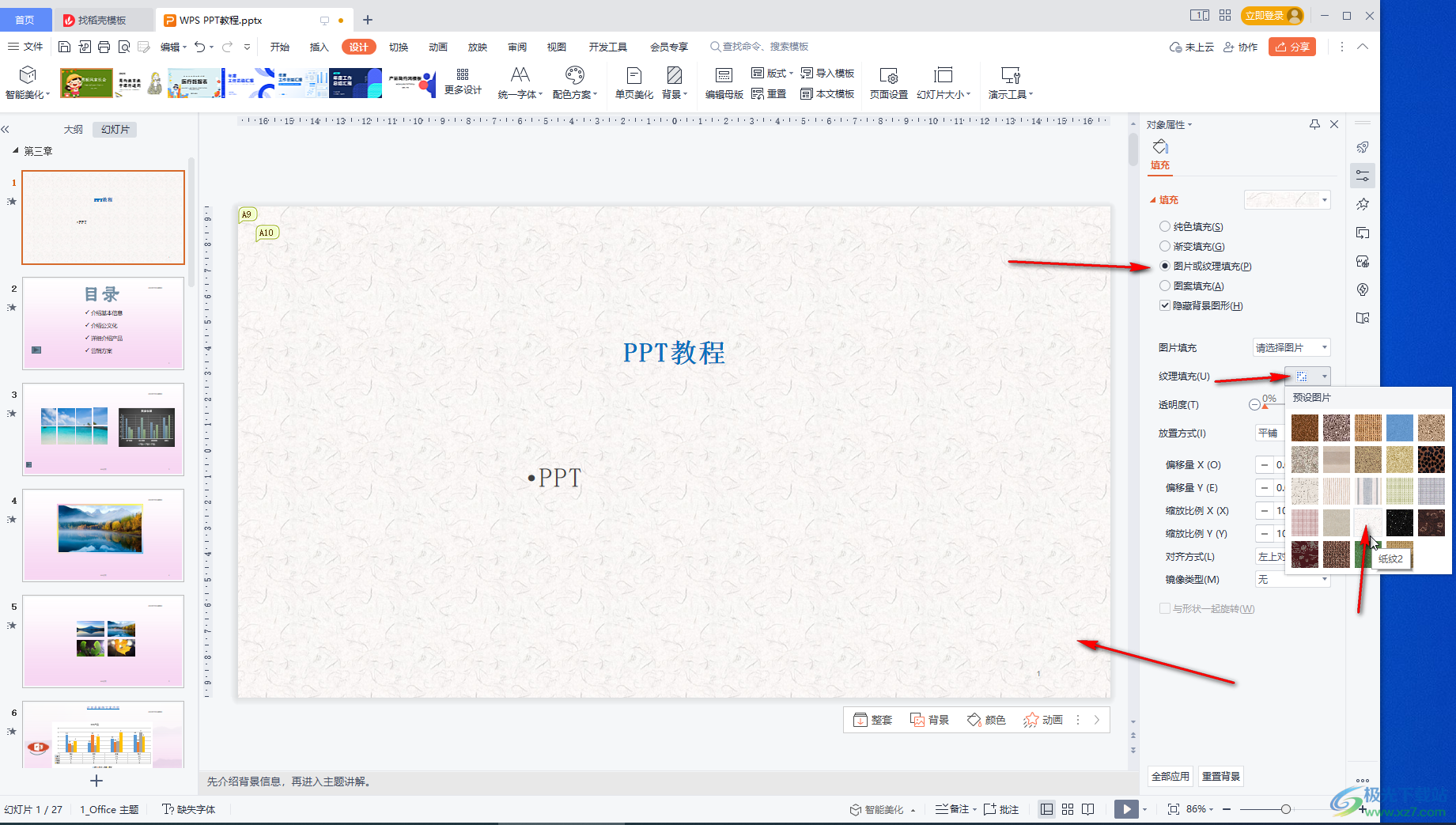
第五步:选择好想要的图案后,可以适当调整透明度, 放置方式等,然后点击“全部应用”就可以批量应用到其他幻灯片了。
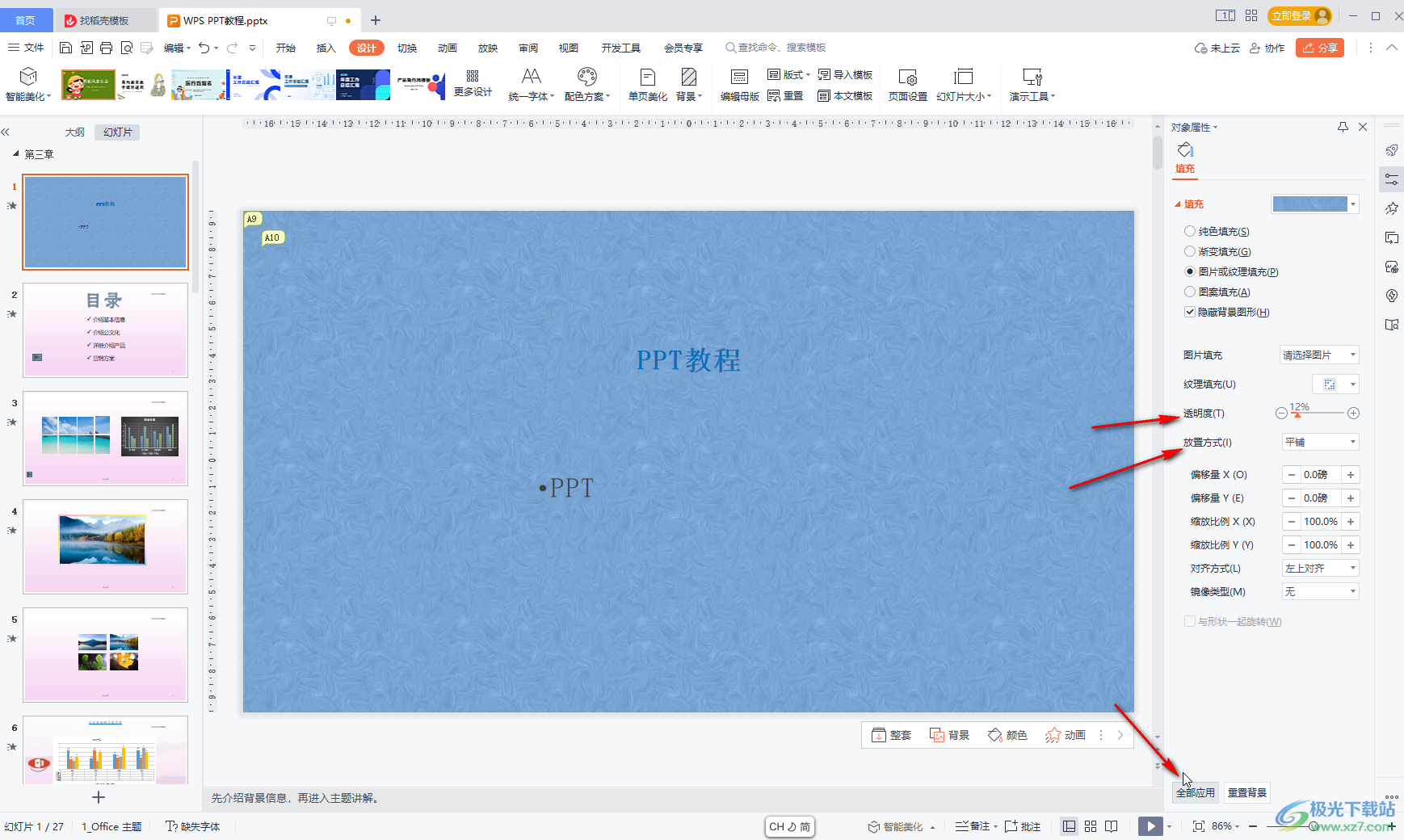
以上就是电脑版WPS演示文稿中设置纹理背景的方法教程的全部内容了。上面的步骤操作起来都是非常简单的,小伙伴们可以打开自己的软件后一起动手操作起来,看看效果。
